วิธีใช้แท็บเล็ต Android เป็นจอแสดงผลที่สองสำหรับ Windows PC ของคุณ
เผยแพร่แล้ว: 2025-06-12หากคุณมีแท็บเล็ต Android คุณสามารถแปลงเป็นจอแสดงผลแบบพกพาสำหรับพีซี Windows ของคุณ สิ่งนี้จะมีประโยชน์เมื่อคุณต้องการพื้นที่หน้าจอเพิ่มเติมหรือต้องการนำเสนอเนื้อหาบนพีซีของคุณให้กับคนหลายคนนั่งอยู่ทั่วห้อง

ในขณะที่มีโซลูชั่นหลายอย่างที่จะใช้แท็บเล็ตเป็นจอแสดงผลที่สองสำหรับพีซีของคุณส่วนใหญ่จะได้รับการชำระเงินและฟรีจำนวนมากมีข้อ จำกัด และไม่ได้ให้ประสบการณ์ผู้ใช้ที่ดีที่สุด แม้ว่า Spacedesk ของ Datronicsoft เป็นข้อยกเว้น เป็นหนึ่งในโซลูชั่นที่ดีที่สุดที่ฉันเคยเปลี่ยนแท็บเล็ตเป็นจอแสดงผลที่สองสำหรับพีซี Windows ของฉันและคุณก็สามารถทำได้เช่นกัน
สารบัญ
Spacedesk คืออะไร? แล้วมันจะทำอย่างไร?
Spacedesk เป็นโปรแกรมฟรีที่ทำให้ง่ายต่อการใช้แท็บเล็ตหรือสมาร์ทโฟนของคุณเป็นจอแสดงผลที่สองสำหรับพีซี Windows ของคุณ มันมีสองโหมดในการทำสิ่งนี้: ขยายและกระจก
โหมดขยายตามชื่อของมันช่วยให้คุณเปลี่ยนอุปกรณ์ที่สองของคุณให้กลายเป็นเดสก์ท็อปขยายสำหรับพีซีของคุณ สิ่งนี้มีประโยชน์เมื่อคุณต้องการเพิ่มพื้นที่ทำงานโดยรวมของหน้าจอ ตัวอย่างเช่นคุณสามารถใช้งานได้เมื่อคุณต้องการทำงานกับแอพหลายตัว แต่ไม่มีพื้นที่เหลืออยู่บนหน้าจอเพื่อรองรับพวกเขา
ในทางกลับกันด้วยโหมดมิเรอร์คุณสามารถทำให้อุปกรณ์ที่สองสะท้อนเดสก์ท็อปพีซีของคุณ การให้งานนำเสนอหรือแสดงเนื้อหาที่เปิดอยู่บนหน้าจอของคุณเป็นสองสถานการณ์ที่การทำมิเรอร์จะเป็นประโยชน์
Spacedesk พร้อมใช้งานสำหรับ Windows 11 และ Windows 10 บนฝั่งพีซีและอุปกรณ์ Android, iOS และ iPados ในด้านมือถือของสิ่งต่าง ๆ ใช้งานได้ฟรีสำหรับการใช้งานที่ไม่ใช่เชิงพาณิชย์
วิธีใช้ spacedesk เพื่อสะท้อนหรือขยายหน้าจอพีซีของคุณไปยังแท็บเล็ต Android
ก่อนที่คุณจะสามารถสะท้อนหรือขยายหน้าจอของ Windows PC ไปยังแท็บเล็ต Android ของคุณคุณต้องมีสองสิ่ง
ก่อนอื่นคุณต้องดาวน์โหลดไดรเวอร์ spacedesk บนพีซี Windows ของคุณ มุ่งหน้าไปที่เว็บไซต์ SPAUDESK และดาวน์โหลดไดรเวอร์ Spacedesk ล่าสุดสำหรับ Windows เวอร์ชันของคุณบนพีซีของคุณ ดับเบิลคลิกที่ตัวติดตั้งและทำตามคำแนะนำบนหน้าจอเพื่อติดตั้งซอฟต์แวร์ คุณอาจต้องรีสตาร์ทพีซีของคุณหลังจากการติดตั้งเสร็จสมบูรณ์
ประการที่สองคุณต้องติดตั้งตัวชม spacedesk - แอพมือถือ - บนแท็บเล็ต Android ของคุณ (หรือแอพ iPados หากคุณวางแผนที่จะใช้ iPad) เพื่อดูเนื้อหาจากพีซีของคุณ คุณสามารถค้นหาผู้ชม Spacedesk ได้ที่ Play Store และ App Store สำหรับอุปกรณ์ทั้งสองตามลำดับ
การเชื่อมต่อแท็บเล็ต Android และ Windows PC แบบไร้สาย
เมื่อคุณมีไดรเวอร์ spacedesk และผู้ชมพร้อมให้ทำมิเรอร์หรือขยายหน้าจอพีซีไปยังแท็บเล็ต Android ของคุณนั้นตรงไปตรงมา ตรวจสอบให้แน่ใจว่าแท็บเล็ต Windows PC และ Android ของคุณเชื่อมต่อกับเครือข่ายท้องถิ่นเดียวกันไม่ว่าจะผ่าน Wi-Fi หรือสายเคเบิล LAN เดียวกัน หรือคุณสามารถเชื่อมต่อพวกเขาโดยใช้สาย USB ที่รองรับการถ่ายโอนข้อมูล
ตอนนี้เปิด ตัวไดรเวอร์ spacedesk บนพีซีและ ผู้ชม Spacedesk บนแท็บเล็ต Android ของคุณ หากอุปกรณ์ทั้งสองอยู่ในเครือข่ายเดียวกันแอป SPAUDESK Viewer บนแท็บเล็ตของคุณควรตรวจจับพีซีของคุณโดยอัตโนมัติและแสดงชื่อและที่อยู่ IP แตะแล้วคุณควรเชื่อมต่อ
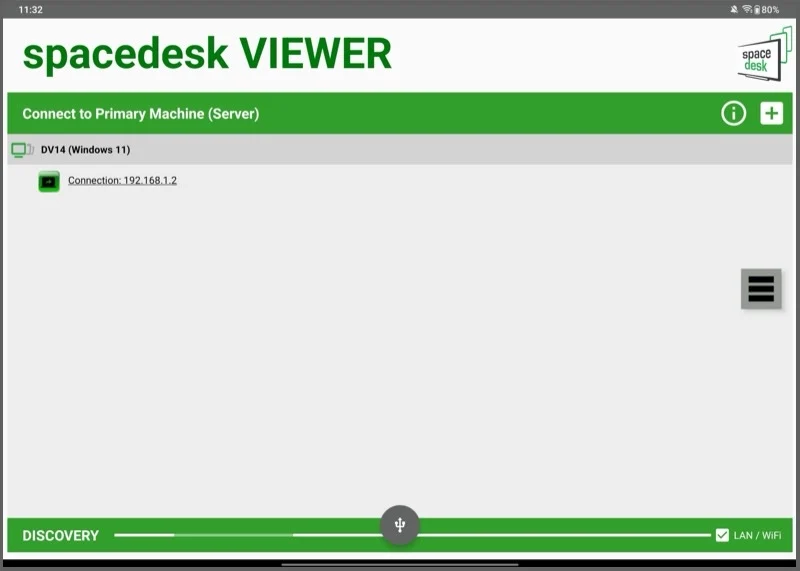
อีกทางเลือกหนึ่งหากผู้ชม Spacedesk ไม่แสดงรายละเอียดพีซีของคุณให้แตะปุ่ม Plus ( + ) ที่มุมบนขวา จากนั้นป้อนที่อยู่ IP ของพีซี Windows ของคุณแล้วกด เพิ่ม
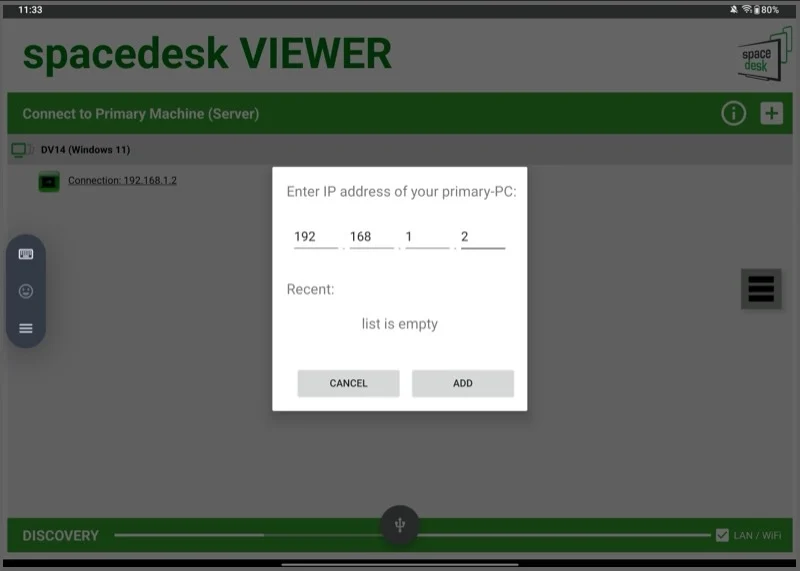
คุณสามารถค้นหาที่อยู่ IP ของพีซีของคุณได้ที่แอพไดรเวอร์ Spacedesk เพียงคลิกแท็บ อินเทอร์เฟซการสื่อสาร เพื่อขยายและคลิกที่ อะแดปเตอร์เครือข่าย คุณจะเห็นที่อยู่ IP ของคุณทางด้านขวา
เมื่อเชื่อมต่อแล้วคุณควรเห็นเนื้อหาจากพีซี Windows ของคุณบนแท็บเล็ต Android ของคุณ
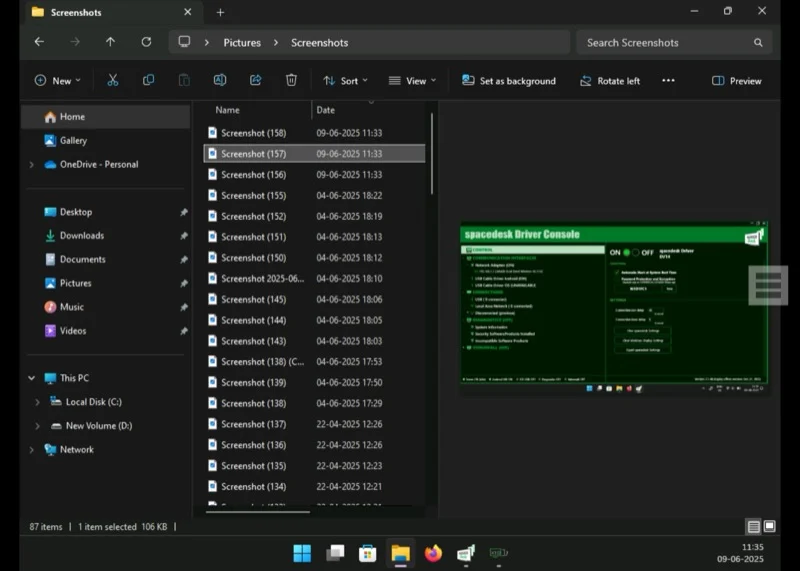

การเชื่อมต่อแท็บเล็ต Android และ Windows PC กับการเชื่อมต่อแบบมีสาย
คุณยังสามารถใช้แท็บเล็ต Android ของคุณเป็นจอแสดงผลที่สองสำหรับพีซี Windows ของคุณโดยใช้การเชื่อมต่อแบบมีสาย โหมดนี้มีเวลาแฝงต่ำที่สุดและมั่นใจได้ว่าประสิทธิภาพโดยรวมที่ดีขึ้นเมื่อเทียบกับการเชื่อมต่อ Wi-Fi หรือ LAN
ในการใช้โหมดแบบใช้สายสิ่งที่คุณต้องการคือสายเคเบิล USB ที่รองรับการถ่ายโอนข้อมูล เพียงใช้สายเคเบิล USB เพื่อเชื่อมต่อแท็บเล็ต Android ของคุณกับพีซีของคุณและเลือกโหมด การถ่ายโอนไฟล์ (หรือเทียบเท่า) เมื่อได้รับแจ้งบนแท็บเล็ตของคุณ จากนั้นบนไดรเวอร์ spacedesk บนพีซีของคุณขยายแท็บ อินเทอร์เฟซการสื่อสาร และเลือก ไดรเวอร์สายเคเบิล USB Android (OFF) ทางด้านขวาให้ตรวจสอบช่องทำเครื่องหมายสำหรับตัวเลือก สายเคเบิล USB Android เปิดแอป SPAUDESK Viewer บนแท็บเล็ตของคุณและคุณควรเชื่อมต่อ
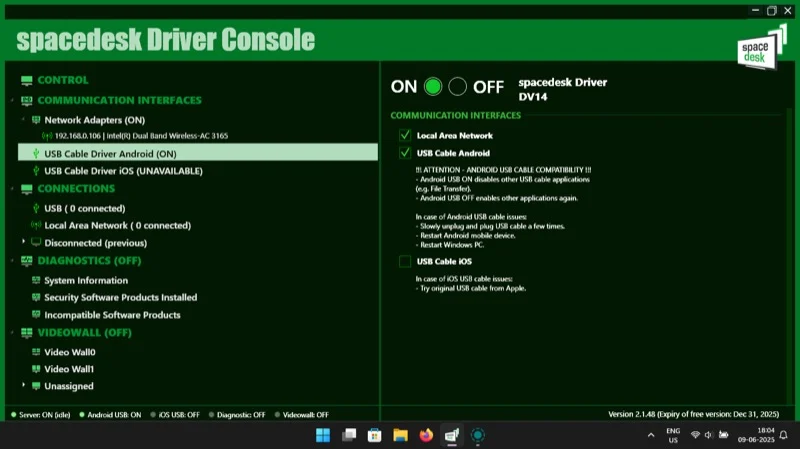
การสลับระหว่างกระจกและขยายโหมดการแสดงผล
โดยค่าเริ่มต้น Spacedesk จะสะท้อนหน้าจอ หากคุณต้องการใช้หน้าจอแท็บเล็ตของคุณในโหมดขยายคุณสามารถทำได้จากการตั้งค่าการแสดงผลของพีซี
ในการทำเช่นนี้ให้คลิกขวาบนเดสก์ท็อปของพีซีแล้วเลือก การตั้งค่าการแสดงผล คลิกปุ่มดร็อป ดาวน์จอแสดงผลเหล่านี้ ซ้ำและเลือกตัวเลือก การขยายการแสดงผลเหล่านี้ คลิก ทำการเปลี่ยนแปลง บนพรอมต์ยืนยันเพื่อยืนยันการเปลี่ยนแปลง
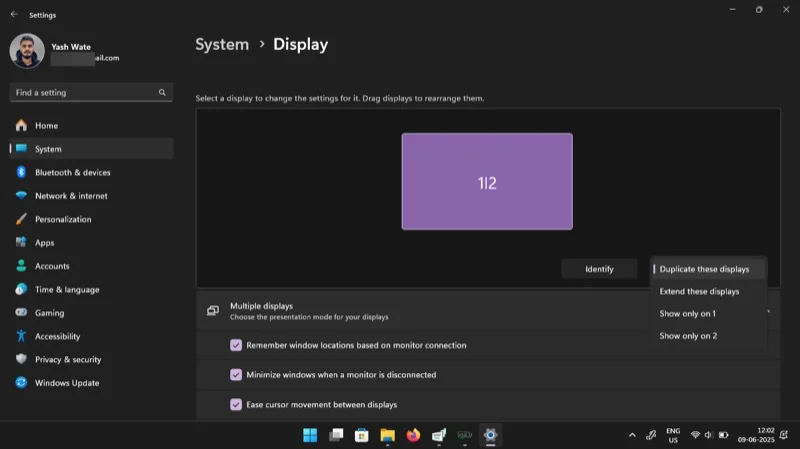
ตอนนี้คลิกปุ่ม ระบุ บนหน้าการตั้งค่าที่แสดงบนพีซีของคุณ คุณจะเห็นจำนวนมากบนหน้าจอบนอุปกรณ์แต่ละตัวระบุจำนวนที่สอดคล้องกับตำแหน่งของจอแสดงผลตามที่ระบุโดย Windows ในการจัดเรียงหน้าจอใหม่ให้คลิกหน้าต่าง 1 หรือ 2 บนหน้าจอและย้ายไปทางซ้ายหรือขวาของหน้าต่างอื่น คลิก สมัคร เพื่อบันทึก
การนำทางและการควบคุมหน้าจอ
เมื่อการตั้งค่าเสร็จสมบูรณ์การโต้ตอบกับสิ่งที่อยู่บนหน้าจอแท็บเล็ตของคุณเป็นเรื่องง่าย หากคุณใช้มันในโหมดมิเรอร์คุณสามารถใช้แทร็คแพดหรือเมาส์ที่เชื่อมต่อกับพีซีเพื่อโต้ตอบกับเนื้อหาบนพีซีของคุณและมันจะสะท้อนบนหน้าจอของแท็บเล็ตด้วย อีกวิธีหนึ่งเนื่องจากรองรับอินพุตสัมผัสคุณอาจโต้ตอบกับหน้าจอของแท็บเล็ตโดยตรง
ในทำนองเดียวกันหากคุณอยู่ในโหมดขยายคุณสามารถใช้ทั้งสองวิธีในการโต้ตอบกับเนื้อหา อย่างไรก็ตามคุณต้องย้ายเคอร์เซอร์ข้ามหน้าจอ - ขึ้นอยู่กับการจัดแสดงการแสดงผลเพื่อโต้ตอบกับเนื้อหาบนพีซีและแท็บเล็ตของคุณ
ณ จุดใด ๆ หากคุณต้องการใช้คุณสมบัติของแท็บเล็ตให้ปัดขึ้นจากด้านล่างเพื่อออกจากแอป SPAUDESK Viewer ใช้อุปกรณ์ตามปกติและแตะแอป SPAUDESK Viewer เพื่อกระโดดกลับและใช้งานต่อเป็นจอแสดงผลที่สองสำหรับพีซีที่เชื่อมต่อของคุณ
กำหนดค่าเว้นระยะสำหรับการมิเรอร์หน้าจอที่ดีขึ้นหรือขยายประสบการณ์
ในขณะที่คุณสามารถใช้ spacedesk ในการตั้งค่าเริ่มต้นมีการตั้งค่าและตัวเลือกบางอย่างที่คุณควรพิจารณาเปลี่ยนเพื่อปรับปรุงประสิทธิภาพโดยรวมและการใช้งาน
ปรับความละเอียดหน้าจอ
หากคุณไม่พอใจกับขนาดความชัดเจนขนาดและคุณภาพการแสดงผลโดยรวมบนแท็บเล็ต Android ของคุณคุณสามารถเปลี่ยนความละเอียดหน้าจอจากการตั้งค่า spacedesk จำไว้ว่าคุณสามารถทำได้หากคุณใช้แท็บเล็ตเป็นจอแสดงผลเพิ่มเติม หากคุณใช้มันในโหมดมิเรอร์มันจะใช้การตั้งค่าดั้งเดิมของพีซี
ในการทำเช่นนี้ให้ยกเลิกการเชื่อมต่อครั้งแรกไม่ว่าจะมาจากตัวชม Spacedesk หรือแอพเซิร์ฟเวอร์ จากนั้นในแอป SPAUDESK Viewer บนแท็บเล็ตของคุณให้แตะปุ่มเมนูแฮมเบอร์เกอร์บนหน้าจอและไปที่ การตั้งค่า> ความละเอียด เปิดใช้งานตัวเลือก การใช้ความละเอียดที่กำหนดเอง และแตะ เลือกความละเอียดที่กำหนดเอง ตอนนี้เลือกความละเอียดที่คุณต้องการบนพรอมต์ต่อไปนี้แล้วกด ไปใช้
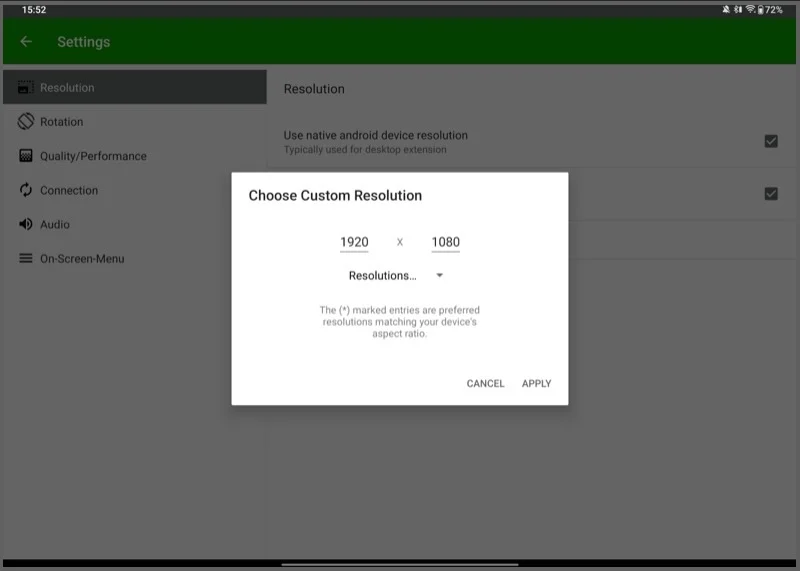
หากคุณกำลังประสบปัญหาด้านประสิทธิภาพการลดความละเอียดของหน้าจอมักจะช่วยได้
ปรับอัตราเฟรม
เช่นเดียวกับการเปลี่ยนความละเอียดของหน้าจอการปรับอัตราเฟรมก็มีประโยชน์เช่นกัน คุณอาจต้องการทำสิ่งนี้หากคุณต้องการประสิทธิภาพที่ราบรื่นหรือกำลังเผชิญกับความไม่แน่นอนและต้องการแก้ไข เช่นเดียวกับการเปลี่ยนความละเอียดการเปลี่ยนอัตราเฟรมก็เป็นไปได้เมื่อคุณใช้แท็บเล็ตในโหมดขยาย
ในการทำเช่นนี้ให้จบการเชื่อมต่อจากนั้นไปที่ การตั้งค่า ในแอพ SPAUDESK Viewer ถัดไปเลือก คุณภาพ/ประสิทธิภาพ และแตะ อัตรา FPS ที่กำหนดเอง เลือกอัตราเฟรมที่คุณต้องการ
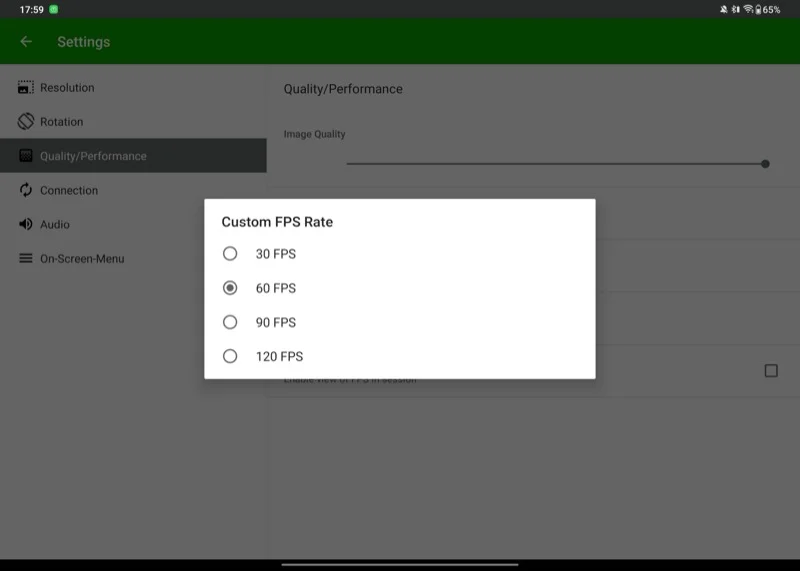
ในขณะที่อยู่ที่นี่คุณสามารถปรับ คุณภาพของภาพ ได้ เพิ่มเพื่อปรับปรุงภาพหรือลดลงเพื่อลดการพูดติดอ่างตามต้องการ
ปรับความลึกของสีที่เข้ารหัสและความลึกสีของการแสดงผล
หากแท็บเล็ต Android ของคุณไม่แสดงสีที่แม่นยำจากเดสก์ท็อปพีซีของคุณคุณควรปรับ ความลึกของการเข้ารหัสสี และการตั้งค่า ความลึกของสี
หลังมีหน้าที่ควบคุมความเที่ยงตรงของภาพต้นทางเช่นภาพที่สร้างและแสดงโดยเครื่องหลักซึ่งเป็นพีซี Windows ของคุณ ในทางกลับกันอดีตจะดูแลเหมือนกันสำหรับภาพที่ส่งซึ่งจะไปยังแท็บเล็ต Android จาก Windows PC ตามการตั้งค่าการแสดงผล
ในการทำเช่นนี้ให้มุ่งหน้าไปยังการตั้งค่า คุณภาพ/ประสิทธิภาพ ในตัวชม Spacedesk บนแท็บเล็ตของคุณ แตะ ความลึกของการเข้ารหัสสี และเลือกตัวเลือกที่เหมาะสมตามความต้องการของคุณ
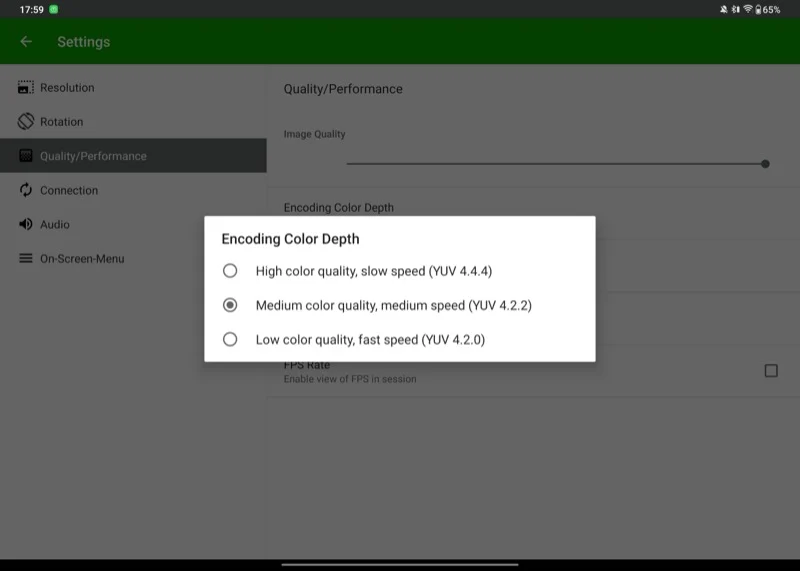
ในทำนองเดียวกันแตะที่ ความลึกของสีการเรนเดอร์ และเลือกตัวเลือกความลึกสีที่คุณต้องการ
แปลงหน้าจออะไหล่เป็นจอแสดงผลแบบพกพาได้อย่างง่ายดาย
Spacedesk นำเสนอวิธีที่ตรงไปตรงมาในการหมุนหน้าจออะไหล่ใด ๆ ไม่ว่าจะเป็น Smartphone หรือแท็บเล็ต - คุณได้นอนอยู่ในจอแสดงผลแบบพกพาที่คุณสามารถพกพาในกระเป๋าเป้สะพายหลังหรือกระเป๋าของคุณและเชื่อมต่อกับพีซี Windows ของคุณเมื่อจำเป็น ดังนั้นหากคุณคิดว่าจะได้รับหน้าจอพกพาสำหรับพีซีของคุณหรือสงสัยว่าจะทำอย่างไรกับแท็บเล็ต Android เก่าที่ไม่ได้ใช้ของคุณให้ Spacedesk ยิงและนำมันกลับมาใช้งาน
